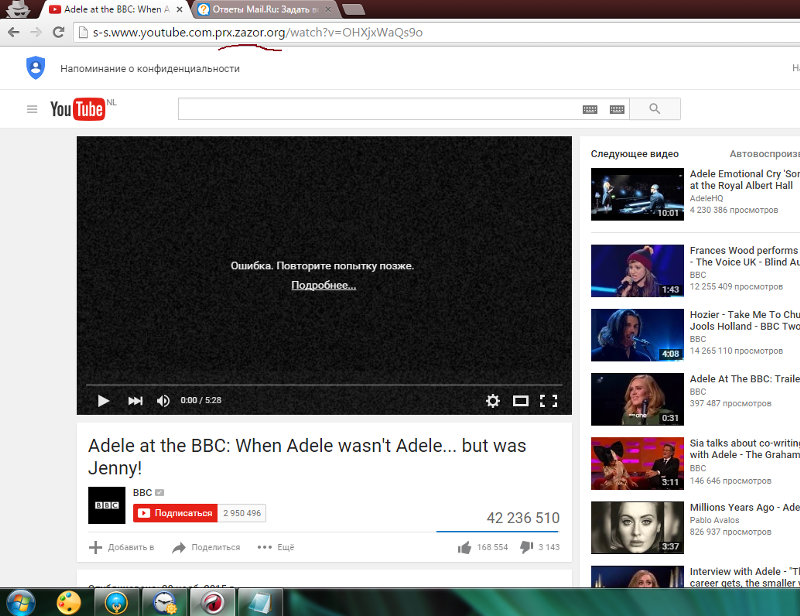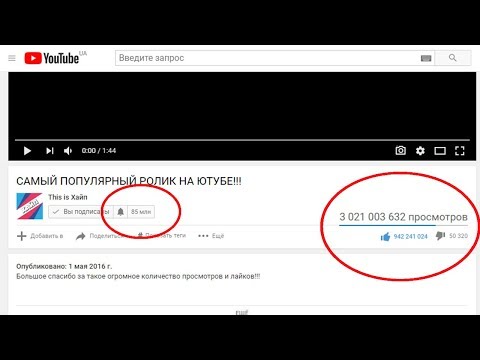8 настроек, которые облегчат вам просмотр роликов в YouTube
Как упростить жизнь, правильно настроив YouTube
За последние несколько лет YouTube стал одним из самых посещаемых сервисов в Интернете, к нему ежедневно обращаются миллионы юзеров по всему миру.
Во-первых, это неиссякаемый источник свежей информации по любой тематике – от политики до научных открытий.
Во-вторых, YouTube стал незаменимым учебником жизни и справочником по всем вопросам, где каждый человек – от эксперта в своей области до простого пользователя – может поделиться опытом и знаниями в любой отрасли: как починить неисправность в бытовом приборе или воспитать кошку, открыть секреты строительства и отделки помещений, предложить кулинарные рецепты.
В-третьих, YouTube – отличный поставщик развлекательного контента и возможность общаться с любимыми блогерами или знаменитостями.
YouTube превратился в незаменимого спутника нашей жизни, при этом все его прекрасные возможности мы можем получить совершенно бесплатно. Нет ничего странного, что мы зависаем в приложении YouTube часами.
Нет ничего странного, что мы зависаем в приложении YouTube часами.
Однако, когда мы проводим так много времени, используя потоковый сервис и просматривая ролики, неизбежно проявляют себя и некоторые раздражающие особенности Ютуба. Мы обязательно столкнемся с неприятными моментами. Некоторые из них вполне терпимы, а другие вызывают желание разбить что-нибудь хрупкое о головы никчемных разработчиков. Но не стоит так переживать. Многие из таких недостатков вполне можно исправить самостоятельно. Поэтому, если вы поклонник YouTube, попробуйте изменить его настройки, чтобы сделать потоковую передачу несравненно качественнее и приятнее.
1. Отключить автозапуск
8K VIDEOS ULTRA HD
/ YouTube
Начнем с того, что реально раздражает – автозапуск. Это хорошая настройка, когда вы слушаете музыку на YouTube, но на этом достоинства автозапуска заканчиваются. По умолчанию YouTube автоматически воспроизводит рекомендуемое видео, как только закончится ролик, который мы только что просматривали. Согласитесь, что реально бесит, когда вы рассчитывали посмотреть только одно конкретное видео, но вдруг начинается следующее из списка рекомендуемых.
Согласитесь, что реально бесит, когда вы рассчитывали посмотреть только одно конкретное видео, но вдруг начинается следующее из списка рекомендуемых.
Еще больше раздражает, что автозапуск должен быть отключен индивидуально для каждого устройства или приложения. Если не хотите, чтобы видео воспроизводились автоматически, найдите кнопку автозапуска (переключатель с кнопкой воспроизведения) в самом видеоплеере.
Как найти эту кнопку? Начните воспроизведение видео на вебсайте или в мобильных приложениях и нажмите кнопку автозапуска внизу экрана, чтобы отключить эту функцию.
На телевизоре шаги будут другие. Откройте приложение YouTube, перейдите в нижнюю часть видео, где справа внизу будет кнопка похожая на тумблер «Автовоспроизведение» нажмите на нее, автоматическое воспроизведение будет отключено.
Смотрите также
Как скачивать файлы с YouTube: инструкция для пользователей
2.
 Отключение автоматического воспроизведения эскизов на телевизоре и в приложении для Android
Отключение автоматического воспроизведения эскизов на телевизоре и в приложении для AndroidKhamosh Pathak
YouTube научился этому раздражающему трюку от Netflix – автовоспроизведение эскизов со звуком. Это, возможно, самое раздражающее в приложениях YouTube TV, но такая функция есть и в мобильных приложениях.
Чтобы отключить воспроизведение эскизов в мобильном приложении, перейдите в «Настройки» > «Общие» > «Воспроизведение в каналах» и выберите опцию «Выкл».
Чтобы отключить эту функцию в телевизионном приложении, перейдите в раздел «Настройки» > «Предварительный просмотр со звуком» > «Выкл».
Смотрите также
Новая функция YouTube: как автоматически сделать тайм-коды к видео
3. Отключение фонового воспроизведения для YouTube Premium, когда вам это нужно
Khamosh Pathak
YouTube Premium – отличный платный стриминговый сервис, доступный по подписке. Он предоставляет возможность просматривать видео без рекламы, делает доступным фоновое воспроизведение на мобильных устройствах.
Он предоставляет возможность просматривать видео без рекламы, делает доступным фоновое воспроизведение на мобильных устройствах.
Да, вы получаете доступ к автономным загрузкам, и вы больше никогда не увидите рекламу, но подвох заключается в том, что YouTube Premium изначально работает с включенной функцией фонового воспроизведения. Это может быть довольно раздражающим фактором в том случае, если все, что вы хотите от сервиса YouTube – это чтобы он остановил воспроизведение при выходе из приложения. Вы можете отключить фоновое воспроизведение в «Настройках» > «Фон и загрузки» > «Фоновое воспроизведение» > «Выкл».
Смотрите также
Как бесплатно смотреть YouTube без рекламы: простой способ
4. Включение темной темы на всех устройствах
Bagus Hernawan / unsplash.com
Хотите темный режим? Как всегда, YouTube делает все немного по-другому. В приложении для iPhone и iPad он не будет автоматически включать темный режим, даже если у вас включен системный темный режим. К счастью, это не относится к приложению Android или веб-клиенту.
В приложении для iPhone и iPad он не будет автоматически включать темный режим, даже если у вас включен системный темный режим. К счастью, это не относится к приложению Android или веб-клиенту.
На вашем iPhone перейдите в «Настройки» > «Экран и яркость» и включите «Темное», чтобы переключиться в темный режим навсегда.
На Android перейдите в «Настройки» > «Общие» > «Внешний вид» и используйте опцию «Использовать тему устройства» или «Темную тему».
На вебсайте нажмите на значок своего профиля и перейдите в раздел «Тема». Здесь вы можете выбрать опцию «Использовать тему устройства» или «Темная» в зависимости от ваших предпочтений.
YouTube
Смотрите также
Как скачивать файлы с YouTube: инструкция для пользователей
5.
 Просмотр или копирование всей расшифровки видео
Просмотр или копирование всей расшифровки видеоVsauce / YouTube
Когда вы смотрите интересную лекцию или видеокурс на YouTube, вы имеете возможность скопировать субтитры или стенограмму непосредственно в свои заметки. Вместо того чтобы расшифровывать вручную, используйте эту скрытую функцию, чтобы скопировать всю расшифровку видео всего за секунду.
Откройте видео YouTube в браузере, нажмите под видео в строке меню, там, где кнопки «Поделиться», «Сохранить» и другие, кнопку с тремя точками (она в конце) и выберите опцию «Посмотреть расшифровку видео».
Wylsacom / YouTube
Откроется окно со стенограммой, которую YouTube сохранил автоматически. Здесь вы можете скопировать любой текст, который хотите, выбрать цитаты, при необходимости перевести текст в переводчике.
Смотрите также
Как скопировать и скачать субтитры с YouTube
6.
 Очистка или запрет на сохранение истории просмотра
Очистка или запрет на сохранение истории просмотраYouTube
Вы, скорее всего, используете YouTube для поиска всевозможной информации личного свойства. Никто не может осуждать вас за это, но иногда вы можете не захотеть, чтобы все ваши просмотренные видео отображались в истории просмотров (особенно если вы используете свою учетную запись на телевизоре, который доступен всем членам семьи).
Есть способ очистить или приостановить историю просмотров. Откройте сайт YouTube и нажмите на три горизонтальные полоски вверху слева. Перейдите в раздел «Библиотека» и выберите вкладку «История» сверху. Здесь нажмите «Очистить историю просмотра» или «Не сохранять историю просмотра» в зависимости от ваших потребностей. Также пункт «История» доступен в главном меню Ютуба.
Смотрите также
Как увеличить или замедлить скорость воспроизведения на YouTube
7.
 Сделайте жест двойного касания более полезным
Сделайте жест двойного касания более полезным4pda.to
Возможно, вы привыкли к двойному нажатию на правую часть экрана, чтобы быстро перемотать видео. Это происходит с шагом в 10 секунд, что может быть довольно утомительным, когда вы пытаетесь перемотать длинное видео. Перемотать видео YouTube на компьютере несложно, а на мобильных устройствах это довольно трудно из-за маленького экрана.
Перейдите в «Настройки» мобильного приложения > «Общие» > «Пропустить вперед и назад» (Skip Forward and Back). Здесь вы можете выбрать продолжительность шага до 60 секунд.
Смотрите также
Как скачать видео с YouTube в 4K (бесплатно)
8. Запретите плохое качество видео раз и навсегда
8K VIDEOS ULTRA HD / YouTube
В последних двух обновлениях YouTube очень постарался как можно больше скрыть от пользователей возможность контролировать разрешение видео. По умолчанию YouTube попытается оптимизировать скорость передачи данных, а не качество видео. Это означает, что вы в итоге будете смотреть видео в разрешении 480p или 720p, даже если находитесь на быстром, стабильном сетевом соединении.
По умолчанию YouTube попытается оптимизировать скорость передачи данных, а не качество видео. Это означает, что вы в итоге будете смотреть видео в разрешении 480p или 720p, даже если находитесь на быстром, стабильном сетевом соединении.
Давайте попробуем разобраться с этим и убедиться, что мы все еще можем самостоятельно выбрать разрешение видео. В приложении YouTube перейдите в «Настройки» > «Настройки качества видео». Здесь как для «В мобильных сетях», так и для «По Wi-Fi» переключитесь на опцию «Более высокое качество изображения». Это должно помочь избавиться от размытых видео. Вы также можете выбрать предпочтительное разрешение для видео.
Когда видео воспроизводится, нажмите кнопку меню с тремя точками и выберите опцию «Качество». Перейдите в меню «Дополнительно», и теперь вы сможете увидеть знакомое меню разрешения видео.
Смотрите также
Скрытые функции YouTube: как включить меню «статистика для сисадмина». И зачем это нужно
И зачем это нужно
Источник материала: 8 of the Worst YouTube Annoyances, and How to Fix Them
Обложка: Christian Wiediger / unsplash.com / 1GAI.ru
Лучшие способы смотреть YouTube, не заходя на YouTube
У вас иногда возникают проблемы с YouTube? Нет, мы не имеем в виду, что вы устали от содержания YouTube. Мы говорим об интерфейсе YouTube с его предложениями, комментариями и всем беспорядком, который его окружает. Интерфейс очень загружен. Но знаете ли вы, что можно смотреть видео с YouTube на других сайтах, не переходя на YouTube?
Вы можете использовать альтернативные ссылки YouTube, веб-сайты и приложения для просмотра контента, не переходя на YouTube.com. Вот как смотреть видео на YouTube без самого YouTube.
1. Пуговицы
Туглс Предоставляет быстрый и простой интерфейс, альтернативный YouTube. На главной странице представлены популярные видео в разных категориях, но вы также можете искать определенные видео, которые загружаются почти мгновенно. Вы можете использовать веб-сайт для просмотра любого видео YouTube, которое не заблокировано в вашем регионе.
Вы можете использовать веб-сайт для просмотра любого видео YouTube, которое не заблокировано в вашем регионе.
Интерфейс просмотра также быстрый. Ни комментариев, ни рекомендованных видео, ни прочего беспорядка. Это означает, что ничто не займет драгоценную полосу пропускания, кроме основной задачи — максимально быстрого воспроизведения вашего видео.
Описание видео и метаданные отображаются на правой панели. Если вы хотите просмотреть похожие видео, вы можете щелкнуть вкладку в верхнем левом углу, когда будете готовы взглянуть на некоторые из других наших выборов. Toogles также содержит Расширение Chrome Для более быстрого поиска.
Если вы используете медленное интернет-соединение и часто теряете терпение, ожидая загрузки видео с YouTube, вам просто необходимо иметь Toogles.
2. ViewPure
ViewPure Он предлагает еще один способ смотреть видео с YouTube без самого YouTube. Как и Toggles, он удаляет все ненужные панели, которые могут сделать просмотр YouTube таким разочаровывающим — никаких комментариев, предложений или других отвлекающих факторов.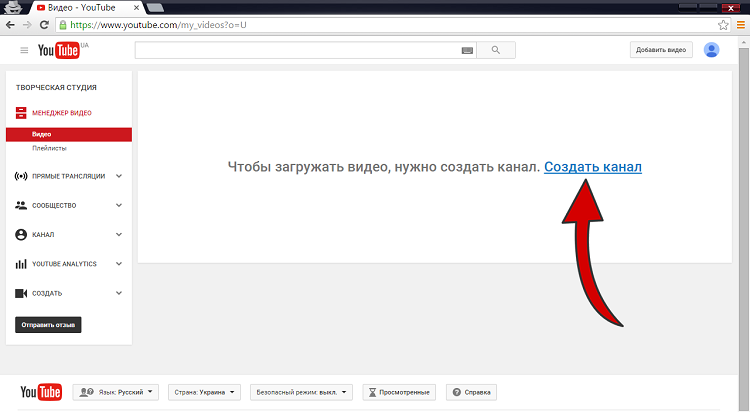 Веб-сайт также удаляет рекламу из видео, что делает его идеальным для использования в классах или дома с детьми.
Веб-сайт также удаляет рекламу из видео, что делает его идеальным для использования в классах или дома с детьми.
Некоторые из других замечательных функций ViewPure включают настраиваемые URL-адреса (которые лучше использовать для обмена и сохранения, чем случайные URL-адреса YouTube) и создание закладок. Закладку можно использовать для открытия любого видео в ViewPure во время его просмотра на главном веб-сайте YouTube. Также есть переключатель для переключения между белым и черным фоном во время просмотра контента.
3. VLC
Один из наиболее часто упускаемых из виду способов просмотра YouTube — это вообще отказаться от браузера. В качестве альтернативы вы можете использовать специализированное приложение видеопроигрывателя, которое транслирует видео прямо с URL-адреса. Скорее всего будет VLC Это самый известный проигрыватель, но есть много других видеоплееров для Android, iOS и настольных компьютеров, которые предлагают те же функции.
Использовать VLC для просмотра YouTube очень просто. Просто убедитесь, что вы используете полную версию видеоплеера вместо урезанной версии Microsoft Store.
Просто убедитесь, что вы используете полную версию видеоплеера вместо урезанной версии Microsoft Store.
Чтобы воспроизвести видео, перейдите в Медиа -> Открытый сетевой поток И вставьте полный URL-адрес YouTube конкретного видео, которое вы хотите посмотреть. Когда вы будете готовы, нажмите кнопку воспроизведения и дайте трансляции несколько секунд для загрузки и буферизации.
4. Трубка DF
DF трубка - Сокращение от Distraction-Free Tube — расширение Chrome, которое позволяет улучшить исходный сайт YouTube вместо предоставления альтернативного URL-адреса YouTube.
Инструмент позволяет скрыть канал YouTube, скрыть «похожие видео», которые появляются в конце видео, которое вы в данный момент смотрите, скрыть боковую панель, скрыть плейлисты, скрыть комментарии, скрыть панель подписки, скрыть чат, скрыть вкладки и отключить автовоспроизведение. Вы даже можете использовать его для отключения списков воспроизведения.
Мы считаем, что последняя особенность заслуживает особого внимания. Один из самых раздражающих аспектов использования YouTube — это когда вы находите видео, которое хотите посмотреть, но обнаруживаете его глубоко в плейлисте из 100 случайных видео. Проверять Лучшие плагины YouTube для авторов и профессионалов.
Один из самых раздражающих аспектов использования YouTube — это когда вы находите видео, которое хотите посмотреть, но обнаруживаете его глубоко в плейлисте из 100 случайных видео. Проверять Лучшие плагины YouTube для авторов и профессионалов.
5. Коди
Kodi Это еще один способ смотреть видео на YouTube без YouTube и вне браузера. Для тех, кто не знает, Kodi — это бесплатный медиаплеер с бесплатными надстройками для воспроизведения фильмов, Дополнительные функции для IPTV , надстройки живых новостей и, как вы уже догадались, надстройки YouTube.
Лучшее дополнение Kodi для YouTube — это не официальное приложение YouTube / Google. Однако вы сможете найти и загрузить его из официального репозитория Kodi, что означает, что разработчики Kodi изучили его и сочли надстройку достаточно стабильной и достаточно надежной для широкого использования.
Надстройка предлагает многие из тех же функций, которые вы найдете в основном URL-адресе YouTube, в том числе способ добавления видео в список «Посмотреть позже», добавление видео в личные плейлисты, поддержку лайков и антипатий и кнопку подписки.
6. NSFWYouTube
Несмотря на коннотации имени, NSFWYouTube На самом деле это вариант, который позволяет вам смотреть любое видео на YouTube — независимо от того, что возрастные ограничения - без входа в свою учетную запись (или даже без учетной записи).
В этом есть некоторые преимущества. Например, если вы находитесь на общедоступном компьютере, вам может быть неудобно входить в свою учетную запись только для того, чтобы посмотреть видео с возрастным ограничением. Это также может предоставить обходной путь в случае, если YouTube заблокирован в вашей локальной сети вашим учебным заведением или работодателем.
Чтобы использовать NSFWYouTube, вам даже не нужно фактически посещать веб-сайт.
Просто найдите видео на YouTube, которое вы не можете смотреть без входа в систему, и введите nsfw перед youtube в заголовке.
Например, следующий адрес будет выглядеть следующим образом:
https://www.youtube.com/watch?v=Vhsng72lC4s
Следующее:
https://www.nsfwyoutube.com/watch?v=Vhsng72lC4s
Кроме того, вы можете добавить веб-сайт в закладки и щелкать по нему всякий раз, когда вы сталкиваетесь с заблокированным видео на основном веб-сайте.
С другой стороны, из-за того, как работает веб-сайт, если программа загрузки видео блокирует встраивание их видео на сайты за пределами YouTube, инструмент не позволит вам смотреть.
Можно ли смотреть видео на YouTube, не набирая просмотров?
Все перечисленные нами веб-сайты, а также другие похожие сайты, с которыми вы можете столкнуться, дадут видео +1 на счетчике просмотров.
Единственный способ избежать этого — использовать Приложение для скачивания видео с YouTube Хотя это противоречит Условиям использования YouTube.
Использование сторонних приложений YouTube

Помните, что эти веб-сайты официально не поддерживаются и могут отключиться в любой момент.
Источник
Что считается просмотром на YouTube, Facebook, Instagram?
Хассан — менеджер по маркетингу в Wyzowl. Он является экспертом в области видеомаркетинга, программного обеспечения для видео, продвижения и аналитики.
Последнее обновление 3 февраля 2022 г.
Идея просмотра видео в социальных сетях звучит достаточно просто: кто-то нажимает кнопку воспроизведения, и вы получаете просмотр, верно? Не обязательно. То, что считается просмотром на YouTube, не совпадает с тем, что считается просмотром на Facebook или в Instagram.
Вот четкое объяснение того, что YouTube, Facebook и Instagram считают «просмотром» на своих сайтах:
Что считается просмотром на YouTube?
Подсчет просмотров видео на YouTube предназначен для того, чтобы показать, сколько раз видео было просмотрено, но компания признает, что это число не всегда точное. Почему? YouTube хочет убедиться, что просмотры исходят от реальных людей. Когда видео впервые загружается, подсчет отражает только те просмотры, которые алгоритм YouTube считает действительными, что на самом деле может не включать все действительные просмотры. Представления, которые алгоритм считает действительными, — это те, которые он может проверить, исходят от реальных людей, а не от ботов или других компьютерных программ.
Почему? YouTube хочет убедиться, что просмотры исходят от реальных людей. Когда видео впервые загружается, подсчет отражает только те просмотры, которые алгоритм YouTube считает действительными, что на самом деле может не включать все действительные просмотры. Представления, которые алгоритм считает действительными, — это те, которые он может проверить, исходят от реальных людей, а не от ботов или других компьютерных программ.
Алгоритм набирает обороты и начинает быстрее проверять просмотры, но чем популярнее видео, тем больше времени занимает проверка. Иногда счетчик просмотров зависает (обычно на 301). Когда просмотры зависают на 301, сотрудники YouTube вручную проверяют, действительны ли просмотры. Простое объяснение этому заключается в том, что YouTube не слишком заботится о видео с менее чем 300 просмотрами. Однако, как только видео преодолевает этот порог, у него есть шанс попасть в число самых популярных видео, и его достоверность необходимо дважды проверить, чтобы защитить репутацию YouTube.
Помимо вышеперечисленных пунктов, никто на самом деле не знает, как работает алгоритм YouTube. Это может учитывать или не учитывать время, которое зритель тратит на просмотр. Однако это весьма вероятно. Принято считать, что просмотр на YouTube не записывается, пока зритель не просмотрел 30 секунд, но никто не знает наверняка.
Что считается просмотром на Facebook?
Обычно стандартное количество просмотров для Facebook и Facebook Live – это количество раз, когда кто-то просматривал ваше видео в течение трех или более секунд.
Однако Facebook отслеживает несколько показателей просмотра видео, включая двухсекундные непрерывные просмотры; трех- и 10-секундные просмотры; игры; часы на 25, 50, 75, 95 и 100%; и среднее время просмотра. Трехсекундные и 10-секундные просмотры также включают количество просмотров 97% видео, если оно короче трех или 10 секунд.
Facebook может отслеживать больше показателей, чем YouTube, но не так тщательно следит за их точностью.
Что считается просмотром в Instagram?
Показатели просмотров видео в Instagram, пожалуй, самые простые из всех. Компания четко излагает это: «Счетчик просмотров видео не включает видеоциклы, а просмотр засчитывается, когда видео просматривается в течение 3 секунд или более». Однако эти показатели применимы только к видео, опубликованным после 19 ноября 2015 года.
Истории в Instagram немного отличаются. Их «просмотры» на самом деле просто впечатления, то есть количество раз, когда их вообще просматривали, даже если их просто пролистнули мимо. Однако свайпы тоже отслеживаются. Итак, если вы хотите немного посчитать, вы можете вычесть количество пролистываний из показов, чтобы получить более точное количество просмотров.
Точно так же, как Facebook немного менее строг в определении просмотра видео, чем YouTube, Instagram немного менее строг, чем Facebook.
То, что считается просмотром на YouTube, явно строже, чем то, что считается просмотром в Facebook или Instagram, но все они имеют свои уникальные параметры.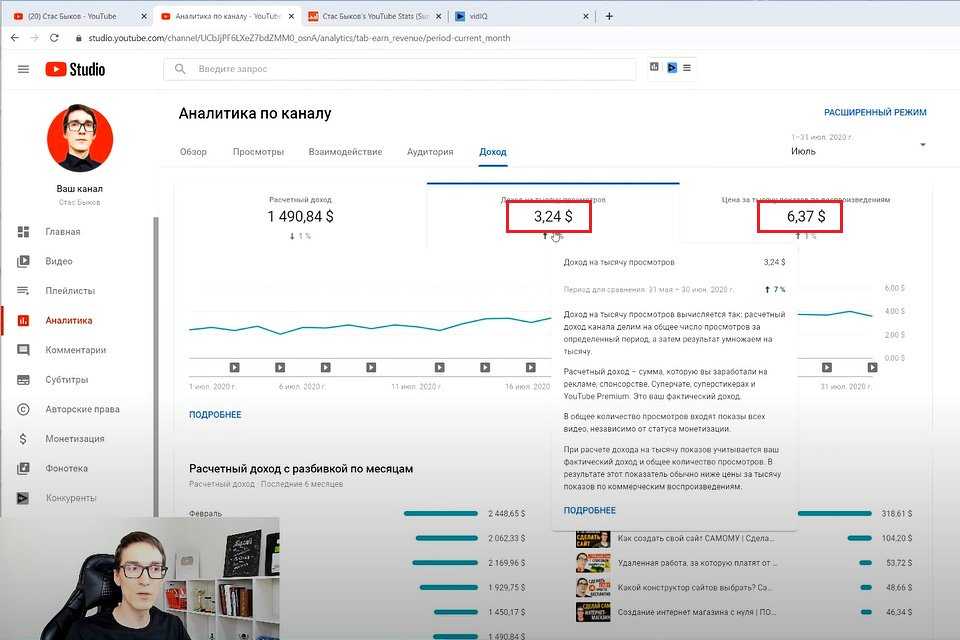 Ключи к совершенствованию ваших представлений — это знание того, что их определяет, насколько они важны и как их форматировать.
Ключи к совершенствованию ваших представлений — это знание того, что их определяет, насколько они важны и как их форматировать.
Мы обсудили, что определяет просмотр и насколько важны видео, теперь давайте поговорим о том, как их форматировать. Согласно одному исследованию, оптимальная продолжительность видео составляет 30 секунд или меньше. Если вы не оптимизируете свои видео для мобильных устройств, вы окажетесь в меньшинстве, потому что это делают 81% маркетологов. И они на правильном пути, потому что 51 % просмотров видео приходится на мобильные устройства. Поэтому, если ваши видео длиннее 30 секунд и не отвечают на запросы, количество просмотров, скорее всего, ниже, чем могло бы быть. Однако, как упоминалось ранее, видео, как правило, работают лучше, если они длиннее на YouTube.
Это только верхушка айсберга, когда речь заходит об использовании видео в маркетинге в социальных сетях. Но, в конце концов, вы должны знать, что представления не всегда определяются на разных платформах.
Как обновить количество просмотров на YouTube | Малый бизнес
Николь Вулкан
В мире пользовательского контента количество просмотров ваших видео на YouTube является показателем их популярности. Если пользователь увидит, что видео посмотрели тысячи других людей, ему может быть предложено также посмотреть это видео, поскольку оно может быть воспринято как более «популярное». Если вы используете YouTube для продвижения продуктов или услуг в своем бизнесе, это количество может повлиять на количество людей, покупающих ваши товары и услуги, поэтому низкое количество просмотров может повлиять на вашу прибыль. Однако процесс подсчета количества просмотров на YouTube иногда может задерживаться, что приводит к неточному подсчету просмотров. Когда это происходит, вы можете предпринять некоторые шаги, чтобы обновить счетчик до более точного числа, но ключ может заключаться в том, чтобы набраться терпения.
Обновите страницу YouTube. В некоторых случаях нажатие кнопки «Обновить», которая во многих браузерах выглядит как обведенная стрелка, обновляет количество просмотров видео, полученных с момента первой загрузки страницы.

Поощряйте клиентов, коллег, коллег и членов семьи к просмотру видео. Отправьте электронное письмо со ссылкой или разместите ссылку на видео в Facebook, Twitter и других социальных сетях, чтобы побудить других посмотреть его. Согласно YouTube, количество просмотров не учитывается, когда видео просматривается как встроенное видео, например, с веб-страницы; Зритель должен посмотреть видео в видеоплеере YouTube, чтобы его засчитали. Таким образом, если в настоящее время у вас есть видео, встроенное на веб-сайт вашей компании, может быть лучше вместо этого предоставить ссылку на видео в проигрывателе YouTube.
Проявите немного терпения. По данным YouTube, количество видео часто останавливается, когда оно достигает 300, чтобы спам-боты Google / YouTube могли убедиться, что количество просмотров не было «обманом» для создания искусственного количества просмотров. Этот процесс проверки может занять несколько часов или несколько дней, но он должен обновиться, когда YouTube подтвердит фактическое количество.

Свяжитесь с YouTube, если по прошествии нескольких дней у вас по-прежнему будет то, что вы считаете неточным подсчетом просмотров. Посетите веб-страницу «Текущие проблемы с сайтом» (полная ссылка в разделе «Ресурсы»), нажмите «Другие проблемы», а затем нажмите «Количество просмотров моего видео зависло на отметке 300 просмотров. Что происходит?» Оттуда нажмите «Сообщить об этой проблеме». Это действие предоставит форму, с помощью которой вы сможете объяснить свою проблему. Возможно, вам придется ждать ответа несколько часов или дней, в течение которых количество просмотров может быть проверено и впоследствии обновлено.
Ссылки
- Справка YouTube: почему мой счетчик просмотров заморожен?
Ресурсы
- Справка YouTube: Текущие проблемы сайта
Авторская биография
Николь Вулкан работает журналистом с 1997 года. Женщина и другие публикации. Вулкан имеет степень бакалавра искусств по английскому языку и журналистике Университета Миннесоты.

 nsfwyoutube.com/watch?v=Vhsng72lC4s
nsfwyoutube.com/watch?v=Vhsng72lC4s